एक्सेल में सभी बाहरी लिंक कैसे तोड़ें?
जब हम एक्सेल वर्कबुक का उपयोग करते हैं, तो कभी-कभी, हम किसी उद्देश्य के लिए डेटा के लिए अन्य वर्कबुक के लिए कुछ बाहरी लिंक बना सकते हैं। लेकिन आप सभी कड़ियों को एक-एक करके तोड़े बिना एक साथ कैसे तोड़ सकते हैं?
वीबीए कोड के साथ सभी बाहरी लिंक तोड़ें
एक्सेल के लिए कुटूल के साथ सभी/टूटे/निर्दिष्ट बाहरी लिंक को तोड़ें
 वीबीए कोड के साथ सभी बाहरी लिंक तोड़ें
वीबीए कोड के साथ सभी बाहरी लिंक तोड़ें
यदि आप सभी बाहरी लिंक, ओके और एरर लिंक दोनों को तोड़ना चाहते हैं, तो निम्नलिखित वीबीए कोड आपको उन सभी को तोड़ने में मदद कर सकता है।
1. नीचे पकड़ो ALT + F11 कुंजियाँ, और यह खुल जाती है अनुप्रयोगों के लिए माइक्रोसॉफ्ट विज़ुअल बेसिक खिड़की.
2। क्लिक करें सम्मिलित करें > मॉड्यूल, और मॉड्यूल विंडो में निम्नलिखित कोड पेस्ट करें।
Sub BreakLinks()
'Updateby20140318
Dim wb As Workbook
Set wb = Application.ActiveWorkbook
If Not IsEmpty(wb.LinkSources(xlExcelLinks)) Then
For Each link In wb.LinkSources(xlExcelLinks)
wb.BreakLink link, xlLinkTypeExcelLinks
Next link
End If
End Sub3. फिर दबाएं F5 कोड को चलाने के लिए कुंजी, और संपूर्ण कार्यपुस्तिका के सभी बाहरी लिंक टूट गए हैं।
 एक्सेल के लिए कुटूल के साथ सभी/टूटे/निर्दिष्ट बाहरी लिंक को तोड़ें
एक्सेल के लिए कुटूल के साथ सभी/टूटे/निर्दिष्ट बाहरी लिंक को तोड़ें
उपरोक्त वीबीए कोड आपको संपूर्ण कार्यपुस्तिका में सभी लिंक को तोड़ने के लिए बाध्य करता है, लेकिन यदि आपको केवल कुछ विशिष्ट लिंक को तोड़ने की आवश्यकता है, जैसे टूटे हुए लिंक, तो इस मामले में, वीबीए कोड काम नहीं करेगा।
- एक्सेल के लिए कुटूलहै टूटे हुए लिंक ढूंढें और तोड़ें फ़ंक्शन, आप सभी लिंक, टूटे हुए लिंक, ठीक लिंक और निर्दिष्ट लिंक स्रोत लिंक को तोड़ सकते हैं।
एक्सेल के लिए कुटूल इसमें 300 से अधिक उपयोगी एक्सेल टूल शामिल हैं। 30 दिनों में बिना किसी सीमा के प्रयास करने के लिए निःशुल्क। अब समझे
एक्सेल के लिए कुटूल स्थापित करने के बाद, कृपया निम्नानुसार कार्य करें:
1। क्लिक करें कुटूल > लिंक उपकरण > टूटे हुए लिंक ढूंढें और तोड़ें, स्क्रीनशॉट देखें:

2। में टूटे हुए लिंक ढूंढें और तोड़ें संवाद बॉक्स में, सक्रिय कार्यपत्रक के सभी बाहरी लिंक सूची बॉक्स में सूचीबद्ध होते हैं। आप वह लिंक प्रकार चुन सकते हैं जिसे आप तोड़ना चाहते हैं फ़िल्टर ड्रॉप डाउन सूची। स्क्रीनशॉट देखें:
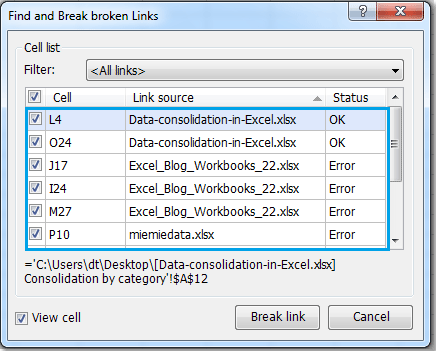 |
 |
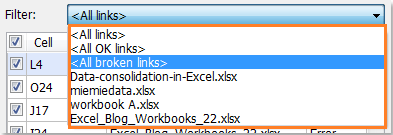 |
3. इस मामले में, मैं चुनता हूं सभी टूटे हुए लिंक, और केवल टूटे हुए लिंक को सूची बॉक्स में सूचीबद्ध किया गया है, स्क्रीनशॉट देखें:

4। तब दबायें कड़ी तोड़ो बटन, सभी टूटे हुए लिंक चयनित हो जाएंगे और सक्रिय वर्कशीट से हटा दिए जाएंगे।
नोट: यदि सेल देखें विकल्प चेक किया गया है, जब आप सूची में लिंक पर क्लिक करते हैं, तो यह उस विशिष्ट सेल को ढूंढेगा और नेविगेट करेगा जिसमें वर्कशीट में लिंक शामिल है।
टूटे हुए लिंक ढूंढें और तोड़ें सुविधा के बारे में अधिक जानने के लिए यहां क्लिक करें.
संबंधित लेख:
एक्सेल में सभी लिंक (बाहरी संदर्भ) कैसे खोजें और सूचीबद्ध करें?
सर्वोत्तम कार्यालय उत्पादकता उपकरण
एक्सेल के लिए कुटूल के साथ अपने एक्सेल कौशल को सुपरचार्ज करें, और पहले जैसी दक्षता का अनुभव करें। एक्सेल के लिए कुटूल उत्पादकता बढ़ाने और समय बचाने के लिए 300 से अधिक उन्नत सुविधाएँ प्रदान करता है। वह सुविधा प्राप्त करने के लिए यहां क्लिक करें जिसकी आपको सबसे अधिक आवश्यकता है...

ऑफिस टैब ऑफिस में टैब्ड इंटरफ़ेस लाता है, और आपके काम को बहुत आसान बनाता है
- Word, Excel, PowerPoint में टैब्ड संपादन और रीडिंग सक्षम करें, प्रकाशक, एक्सेस, विसियो और प्रोजेक्ट।
- नई विंडो के बजाय एक ही विंडो के नए टैब में एकाधिक दस्तावेज़ खोलें और बनाएं।
- आपकी उत्पादकता 50% बढ़ जाती है, और आपके लिए हर दिन सैकड़ों माउस क्लिक कम हो जाते हैं!

